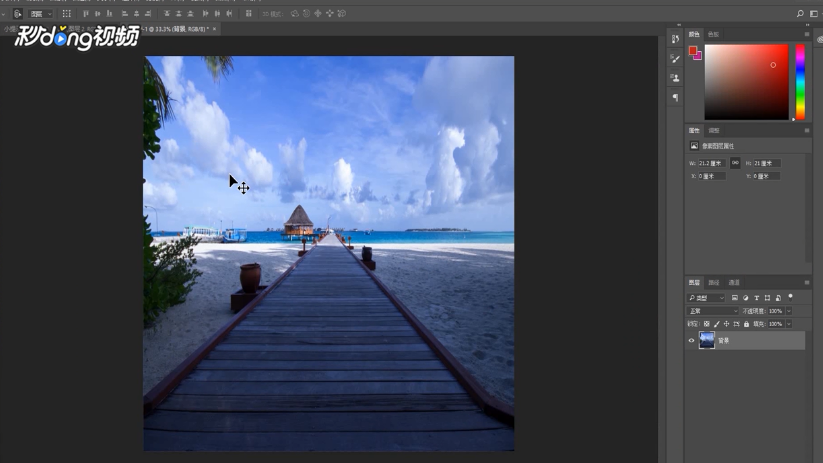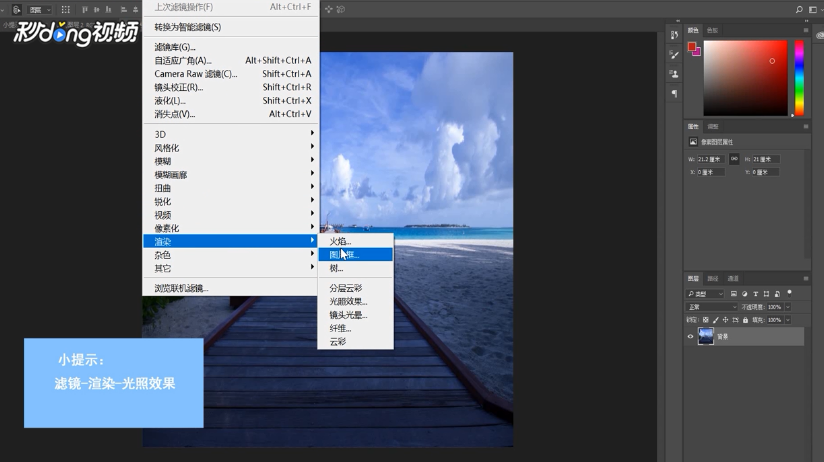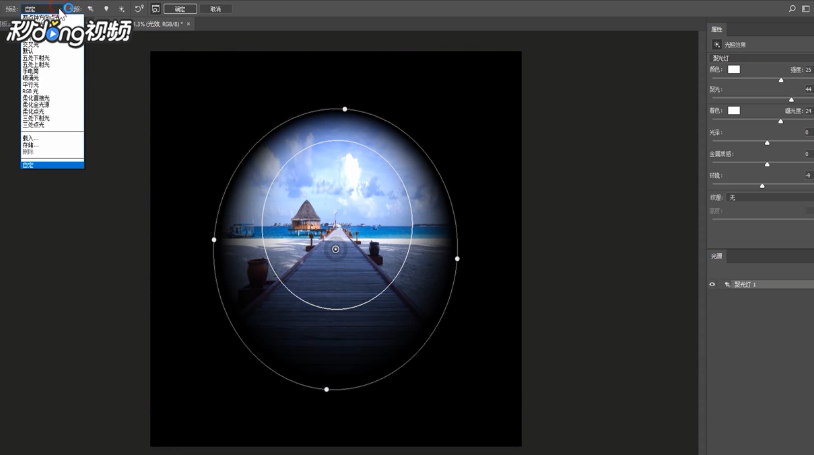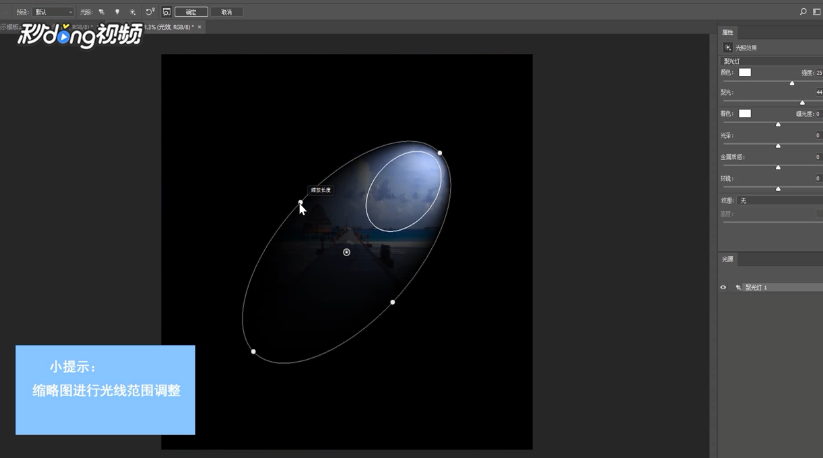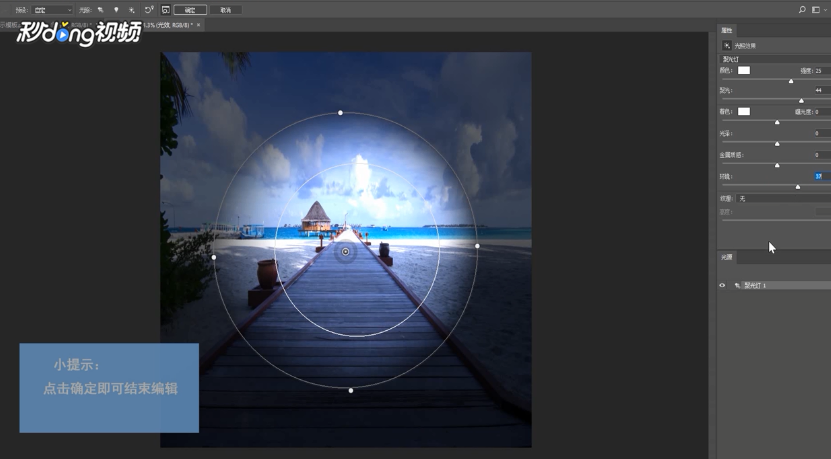Adobe Photoshop 如何做出光照的效果
1、打开软件,载入图层。
2、在菜单栏中找到“滤镜”,在渲染中找到“光照效果”,会自动弹出光照效果的数据设置窗口。
3、在样式中,预设设置“自定”,可进行其他光线模式的调整,选择“默认”。
4、加缩略效果图来进行光线范围的调整,最右侧可对光线的属性数值进行调整。
5、设置数值完毕后,点击上方“确定”即可完成。
声明:本网站引用、摘录或转载内容仅供网站访问者交流或参考,不代表本站立场,如存在版权或非法内容,请联系站长删除,联系邮箱:site.kefu@qq.com。
阅读量:55
阅读量:96
阅读量:73
阅读量:85
阅读量:29